蓝牙找不到耳机设备怎么办 电脑无法搜索到蓝牙耳机解决方法
蓝牙找不到耳机设备怎么办,蓝牙耳机已成为现代人生活中不可或缺的一部分,然而有时候我们可能会遇到电脑无法搜索到蓝牙耳机的问题,这种情况下,我们不妨先检查一下设备的蓝牙功能是否已开启,并确保耳机与电脑的距离在有效范围内。如果问题依然存在,我们可以尝试重新配对设备或更新蓝牙驱动程序。通过这些简单的解决方法,我们有望迅速解决无法搜索到蓝牙耳机的困扰,让我们能够畅享音乐、电影等媒体内容的同时,获得更便利的使用体验。
方法如下:
1.鼠标点击电脑左下角的搜索图标,在搜索框中输入设备管理器。会看到设备管理器,点击设备管理器。
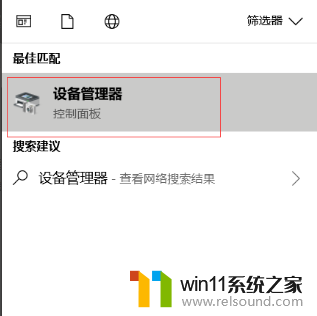
2.找到蓝牙设备图标,点开。点击下图框出来的蓝牙驱动,鼠标右键选择更新驱动程序,如果是你电脑的蓝牙驱动问题,系统会自动帮你更新到最新的驱动。

3.
驱动更新完之后,鼠标点击电脑左下角的开始菜单。找到设置图标,然后点开。
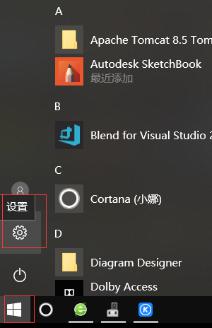
4.找到设备,打开它。
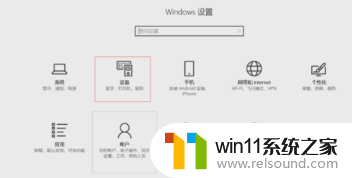
5.
找到蓝牙设置,重新对蓝牙无线耳机进行搜索,即可搜出你的设备来。
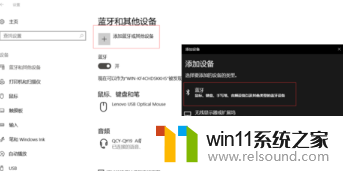
以上是如何解决蓝牙无法找到耳机设备的全部内容,如果您也遇到同样的问题,请参考小编的方法进行处理,希望这些方法能对您有所帮助。















